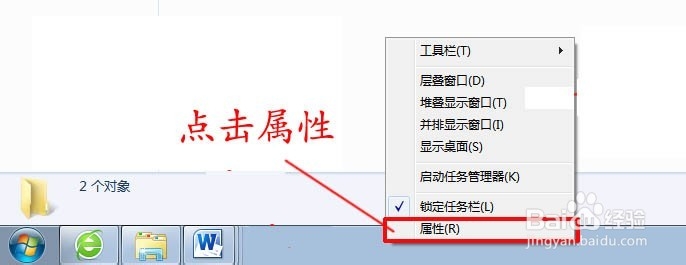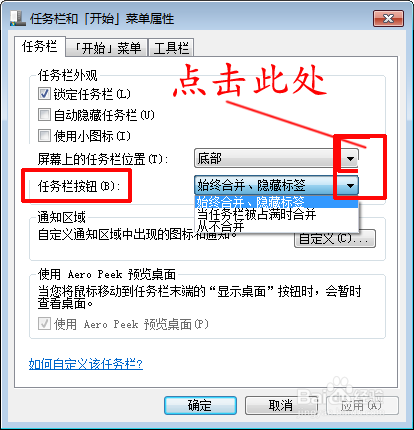1、下面以word打开多个文觇致惯鸹档为例作出介绍,如用word打开多个doc文档,此时会叠加在一个窗口显示,如下图所示;
2、此时在任务栏点击鼠标右键,出现菜单栏,如下图所示:
3、在上述出现的菜单栏中选择点击属性,如下图所示:
4、此时会弹出“任务栏和开始菜单属性”框,如下图所示:
5、找到‘任务栏按钮’,点击旁边的向下箭头,如下图所示:
6、目前是叠加窗口,所有“任务栏按鸵晚簧柢钮”右侧是“始终合并、隐藏标签”,如果想平铺窗口,可以选择“当任务栏被占满时合并”或者“从不合并”,如下图所示:
7、选择确认后,即可发现任务栏多个word文件窗口是平铺在任务栏显示,如下图所示: